Содержание
Как вставить Google карту на сайт
Программирование на Python для начинающих
Бесплатный курс по Python даст Вам всю необходимую базу для начала программирования на языке Python. В курсе Вас ждёт множество уроков (больше 4-х часов видео), исходников и упражнений.
Чтобы получить Видеокурс,
заполните форму
|
E-mail: | |
|
Имя: | |
Другие курсы
Как создать профессиональный Интернет-магазин
После семинара:
— Вы будете знать, как создать Интернет-магазин.
— Вы получите бесплатный подарок с подробным описанием каждого шага.
— Вы сможете уже приступить к созданию Интернет-магазина.
Записаться
Другие курсы
Не гоняйся за счастьем: оно всегда находится в тебе самом.
Пифагор
Всем частным компаниям или государственным организациям необходимо размещать в контактах карту их местоположения. Поисковая система Google, позволяет бесплатно вставить карту на сайт. Сделать это можно двумя разными способами, но сначала подготовим секцию на нашем сайте, куда будет вставляться HTML-код карты.
HTML + CSS код
Добавляем в разметку секцию map. В стилях пропишем отступы по 40 пикселей сверху и снизу от окна браузера и разместим карту в центре. Добавим блок container, который будет ограничивать ширину карты до 1000 пикселей.
// <HTML>
<section>
<div>
код карты
</div>
</section>
// CSS
.map {
padding: 40px 0;
text-align: center;
}
.container {
max-width: 1000px;
margin: 0 auto;
}
h3 {
font-size: 35px;
font-family: 'Arial Narrow Bold', sans-serif;
margin-bottom: 20px;
}
Первый способ
1) Получить код карты
На сайте Google Maps найдите интересующий вас объект или введите адрес в строке поиска. Сразу автоматически на нем установится метка.
Сразу автоматически на нем установится метка.
Открываем иконку бургер-меню и выбираем пункт «Ссылка/код».
В отдельном окошке, переходите во вкладку «Встраивание карт», далее открываете «Копировать HTML»
2) Вставить код карты на сайт
Вставляем скопированный код в секцию map, между тегами с классом container вместо фразы код карты. Чтобы карта растянулась на всю ширину контейнера, заменим дефолтное значение у width (600) на 100%.
Теперь карта стоит на вашем сайте и видна всем посетителям.
Второй способ
У второго способа больше настроек, можно добавлять несколько слоев. Переходите на Google My Maps и нажимаете на кнопку «Создать новую карту». После выбора иконки «Добавить маркер», появится окошко, куда вы можете добавить свое описание товара или услуги, фото или видео и изменить стиль маркера.
Добавим название и описание карты.
После этого, переходите на ссылку «Поделиться».
Обозначим круг читателей, кому карта может быть доступна.
Выбираем в списке меню «Добавить на сайт».
Появляется окно с HTML кодом, который нужно скопировать и добавить на сайт.
Подгружается карта с немного другим внешним видом.
Создано 05.06.2020 10:21:56
Михаил Русаков
Предыдущая статьяСледующая статья
Копирование материалов разрешается только с указанием автора (Михаил Русаков) и индексируемой прямой ссылкой на сайт (http://myrusakov.ru)!
Добавляйтесь ко мне в друзья ВКонтакте: http://vk.com/myrusakov.
Если Вы хотите дать оценку мне и моей работе, то напишите её в моей группе: http://vk.com/rusakovmy.
Если Вы не хотите пропустить новые материалы на сайте,
то Вы можете подписаться на обновления: Подписаться на обновления
Если у Вас остались какие-либо вопросы, либо у Вас есть желание высказаться по поводу этой статьи, то Вы можете оставить свой комментарий внизу страницы.
Порекомендуйте эту статью друзьям:
Если Вам понравился сайт, то разместите ссылку на него (у себя на сайте, на форуме, в контакте):
- Кнопка:
<a href=»https://myrusakov.ru» target=»_blank»><img src=»https://myrusakov.ru/images/button.gif» alt=»Как создать свой сайт» /></a>Она выглядит вот так:
- Текстовая ссылка:
<a href=»https://myrusakov.ru» target=»_blank»>Как создать свой сайт</a>Она выглядит вот так: Как создать свой сайт
- BB-код ссылки для форумов (например, можете поставить её в подписи):
[URL=»https://myrusakov.ru»]Как создать свой сайт[/URL]
Как сделать интерактивную карту: обзор сервисов • sdelano.media
Карты от Google и Яндекса
Два базовых и самых популярных сервиса — Google Maps и Яндекс.Карты. Они довольно простые, но их функционала будет достаточно для краткого описания маршрута, иллюстрации местоположения или расстояния, а также демонстрации дорожной ситуации.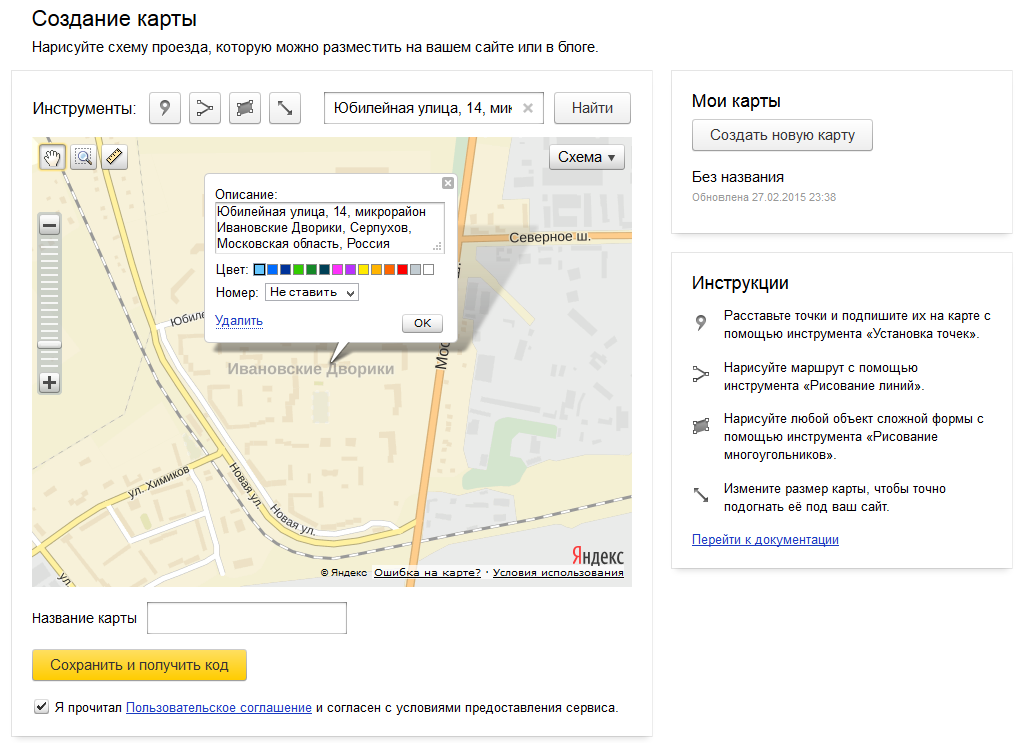
Вы можете собрать собственную карту, изменив дизайн, добавив слои, метки и изображения. Интерактивные карты Гугла и Яндекса можно использовать на своём сайте или в приложении.
О том, как это сделать, можно прочитать тут:
— Google Maps API
— API Карт Яндекса
У Google есть сервис Wikimapia. Это карты совмещённые с Википедией, где каждый объект кликабелен, имеет фото и краткое описание.
Подобный ресурс есть у Яндекса — Народная карта. Там пользователи сами сами наносят и описывают объекты.
Отдельным приложением Google предлагает интерактивную модель мира — Google Earth. На ней отлично видны рельеф и реальные размеры объектов. Многие крупные города воссозданы с помощью 3D-зданий. У «Планеты Земля» масса графических слоёв для изучения, а также карты Марса, Луны и всего звёздного неба.
Вы и сами можете отрисовать объекты, которых ещё нет. Для этого ознакомьтесь с Руководством по 3D-моделированию. Хотя Google Earth работает как отдельное приложение, которое нельзя просто взять и вставить в свой проект, его можно использовать, к примеру, для съёмки 3D-туров. Google Планета Земля Pro предлагает ещё и бизнес-инструменты.
Google Планета Земля Pro предлагает ещё и бизнес-инструменты.
Еще 11 сервисов для интерактивных карт
1. OpenStreetMap. У неё есть несколько слоёв на выбор, среди которых, например, карта для велосипедистов. Можно отдельно выгружать города и континенты. Узнайте, как экспортировать данные OpenStreetMap.
2. 2ГИС специализируется на точных данных об организациях, которые можно найти на карте. Изучите инструкцию, чтобы узнать как можно использовать виджет 2GIS на своём сайте. Если вы хотите заявить о себе через данный сервис, попробуйте 2ГИС для бизнеса с набором инструментов для продвижения. Полезная функция: можно встроить карту, которая покажет в указанном регионе заведения, отсортированные по категориям.
3. ZeeMaps предлагает инструменты для добавления больших объёмов информации и её анализа на карте. Посмотрите эти видео-инструкции, чтобы понять, как кастомизировать карту и добавить на неё новые слои и элементы.
4. Огромное количество инструментов для визуализации данных есть у ArcGIS. Они рассчитаны в первую очередь на профессионалов, поэтому имеют только платную подписку. Зато возможности для аналитики данных и разработки новых интерактивных карт практически безграничны.
5. CartoDB тоже имеет богатый набор инструментов для визуализации данных. В галерее видно, что карты получаются очень динамичными и информативными. Научиться делать такие можно здесь.
6. Scribble Maps отличает возможность выгружать карты в самых разных форматах.
7. Сервис, который позволяет создавать из карт целые истории — StoryMap JS. Составьте маршрут и добавьте текст, фото или видео к каждой точке на карте. К примеру, в этом проекте можно узнать, как двигался олимпийский факел во время сочинской эстафеты.
Можно использовать свои карты или фотографии, загрузив их в формате изображения и расставив на них точки с описаниями. Удобная функция StoryMap JS: сервис может автоматически собрать карту из 20 последних фотографий в Instagram. Вам останется лишь отредактировать её, если необходимо.
Удобная функция StoryMap JS: сервис может автоматически собрать карту из 20 последних фотографий в Instagram. Вам останется лишь отредактировать её, если необходимо.
8. Похожей функцией может похвастаться Tripline. Помимо Инстаграма, он интегрируется с Foursquare, Flickr, Twitter, Facebook и другими сервисами.
9. Историческая карта от GeaCron может пригодиться для проекта по истории.
10 и 11. Если вы рассказываете о погоде, то смело встраивайте Windyty — красивый погодный глобус с неплохим набором инструментов. Для профессионалов отрасли есть также Planet OS.
Инструкция актуальна на май 2022 года.
Как встроить интерактивные карты в ваше приложение или на веб-сайт
-Your-App_Website.mp4
В мире приложений правят функции. Это связано с тем, что наша коллективная жажда связи не знает границ в наш цифровой век. Согласно ныне легендарному исследованию, больше людей владеют мобильными телефонами, чем зубными щетками. Сегодня средний пользователь Android проверяет телефонные сообщения каждые 12 минут. Тем не менее, несмотря на это, создание конкурентоспособного приложения остается сложной задачей. Хотя в магазине приложений 2,5 миллиона приложений, в среднем человек использует только около 9.из них регулярно.
Сегодня средний пользователь Android проверяет телефонные сообщения каждые 12 минут. Тем не менее, несмотря на это, создание конкурентоспособного приложения остается сложной задачей. Хотя в магазине приложений 2,5 миллиона приложений, в среднем человек использует только около 9.из них регулярно.
Чтобы конкурировать, ваше приложение должно выделяться. Соответственно, 66% пользователей хотели бы, чтобы они могли делать больше со своими любимыми приложениями. Таким образом, если вы наполните свое приложение привлекательными и ценными функциями, у вас гораздо больше шансов занять желанное место в верхней части списка приложений. То же самое и с веб-приложениями.
И нет ничего лучше карт. В современной экосистеме, основанной на местоположении, геопространственные данные — это золото. Независимо от того, используют ли его ваши клиенты в качестве навигационного инструмента, или ваши поставщики предлагают его в качестве инструмента поиска для их клиентов, интерактивные карты могут преобразовать ваш бизнес.
Ниже мы обсудим картографические инструменты, встраиваемые карты, которые вы можете вставить в свое приложение, чтобы точно показать пользователям, куда им нужно идти. Таким образом, вместо того, чтобы заставлять пользователей полагаться на другое картографическое приложение для определения вашего местоположения, они могут просто найти вас через ваше приложение. Это облегчает им жизнь, а для вас снижает отток клиентов.
Что такое встраиваемые картографические инструменты?
Мы все достали телефоны и попросили Google или Siri показать нам ближайший Макдональдс. И большинство из нас использовали Google Maps (или MapQuest), чтобы ориентироваться на незнакомых улицах. Хотя никто точно не знает, сколько Google инвестировал в создание своего сверхсложного программного обеспечения Google Maps, мы полагаем, что цифры должны быть астрономическими. Тем не менее, его усилия окупились огромными дивидендами.
Сегодня вы можете бесплатно использовать Google Maps, Bing и OpenStreetMap в своем приложении. По сути, вы получаете миллиарды долларов на НИОКР бесплатно. Встраиваемые инструменты сопоставления — это фрагменты кода, которые вы вставляете в приложение, чтобы предложить пользователям возможности сопоставления. Таким образом, вопрос не в том, приносят ли картографические инструменты X денег. Вопрос должен звучать так: почему бы не воспользоваться возможностью бесплатно встроить карту в свое приложение? Вы не платите ни копейки, а ваши клиенты избавляются от необходимости искать другое картографическое приложение.
По сути, вы получаете миллиарды долларов на НИОКР бесплатно. Встраиваемые инструменты сопоставления — это фрагменты кода, которые вы вставляете в приложение, чтобы предложить пользователям возможности сопоставления. Таким образом, вопрос не в том, приносят ли картографические инструменты X денег. Вопрос должен звучать так: почему бы не воспользоваться возможностью бесплатно встроить карту в свое приложение? Вы не платите ни копейки, а ваши клиенты избавляются от необходимости искать другое картографическое приложение.
Наконец, мы увидели, как эти карты используются невероятно интересным образом. Lego и Chrome объединились для Build with Chrome, эксперимента, который превратил картографию в игру, позволив пользователям создавать объекты Lego на Google Maps. Мы также видели приложения для путешествий, которые дают вам скидки, когда вы находитесь рядом с партнерскими компаниями. И все мы видели, как сервисы, основанные на гигономии, используют карты для улучшения качества обслуживания клиентов.
Итак, как добавить инструмент отображения в ваше приложение?
3 варианта встраивания интерактивных карт в ваше веб-приложение или мобильное приложение
У вас есть три основных варианта картографических инструментов: Google, Bing или OpenStreetMap.
1. Карты Google
Карты Google де-факто являются картографическим сервисом на планете. Ежедневно более миллиарда человек пользуются Google Maps, чтобы ориентироваться в городе. Если бы не Великий китайский брандмауэр, Карты Google были бы самым популярным картографическим инструментом в каждой стране. Вот секрет: встраивание карт Google в ваше веб-приложение занимает менее трех минут. Вот что вы делаете:
- Откройте Google Карты.
- Перейти к карте (или просмотру улиц) вашего местоположения.
- Нажмите Меню (вверху слева).
- Нажмите Поделиться или встроить карту .
- Нажмите Вставить карту .
- Выберите нужный размер, щелкнув стрелку вниз слева от текстового поля.

- Скопируйте отображаемый HTML-код. Вставьте его в свое веб-приложение.
Вот и все! Вы также можете использовать платформу Google Maps, чтобы добавить API в свое приложение или веб-приложение, что является лучшим вариантом, если вы хотите предложить более сложные возможности картографирования.
Карты Google на сегодняшний день являются самым популярным картографическим инструментом. Но это не единственный вариант.
2. Bing
Карты Bing могут оказаться на втором месте в «картографической войне». Однако это не означает, что он уступает Google Maps. Со своей стороны, Bing имеет удобный API, картографические изображения с высоким разрешением и практически все те же функции, что и Google Maps. Хотя у него нет велосипедных маршрутов или такого количества мест, он все же выполняет свою работу. Вы можете использовать инструмент Bing Embed Map для создания карты вашего местоположения в веб-приложении.
Учитывая все обстоятельства, Bing делает некоторые вещи лучше, чем Google. Нам нравятся его подробные инструкции по путешествию, обновления дорожного движения и изображения с дорожных камер. Итак, Bing не на втором месте с точки зрения возможностей, только брендинг. Однако у Bing есть огромный недостаток: он предлагает ограниченное мобильное приложение для карт. Карты Google доминируют на мобильных устройствах (оно фактически захватывает весь рынок ). Итак, об этом следует помнить, когда вы встраиваете карту в свое веб-приложение. Мы настоятельно рекомендуем Google для мобильных приложений.
Нам нравятся его подробные инструкции по путешествию, обновления дорожного движения и изображения с дорожных камер. Итак, Bing не на втором месте с точки зрения возможностей, только брендинг. Однако у Bing есть огромный недостаток: он предлагает ограниченное мобильное приложение для карт. Карты Google доминируют на мобильных устройствах (оно фактически захватывает весь рынок ). Итак, об этом следует помнить, когда вы встраиваете карту в свое веб-приложение. Мы настоятельно рекомендуем Google для мобильных приложений.
3. OpenStreetMap
Для номера 3 мы могли бы включить несколько разных вариантов. Большинство людей собираются использовать Bing или Google. Но есть несколько заманчивых альтернативных решений, таких как TomTom, Waze и HERE WeGo. Тем не менее, у OpenStreetMap есть особое преимущество, которое мы хотим подчеркнуть: это открытый исходный код. Итак, тысячи пользователей по всему миру регулярно добавляют новые данные OpenStreetMap. Таким образом, это может быть самая точная на сегодняшний день карта в Интернете.
Конечно, у OpenStreetMap есть недостатки. У него нет спутниковой съемки или StreetView. Но его точность и открытый исходный код делают его предпочтительным вариантом для TripAdvisor, FourSquare и Uber. Чтобы внедрить OpenStreetMaps, вам просто:
- Перейдите на https://www.openstreetmap.org.
- Перейдите к области, которую вы хотите отобразить.
- Нажмите кнопку общего доступа.
- Выберите опцию «HTML».
- Нажмите «Добавить маркер на карту».
- Скопируйте текст HTML в поле (начинается с
- Вставьте код в свое веб-приложение.
OpenStreetMaps также имеет множество библиотек, созданных пользователями, если вы хотите добавить их в свое мобильное приложение.
Внедряйте интерактивные карты, чтобы победить в маркетинговой войне на основе местоположения
Встраиваемые карты, безусловно, помогут вам выиграть битву за скачивание. Но вам также нужны все необходимые функции, UX и UI, чтобы получить конкурентное преимущество. В Entrance мы помогаем компаниям создавать лучшие в своем классе веб-приложения и мобильные приложения для своих клиентов. Вы готовы вывести свой бренд на новый уровень? Свяжитесь с нами, и мы покажем вам, как вы можете встроить интерактивные карты в свое новейшее приложение.
В Entrance мы помогаем компаниям создавать лучшие в своем классе веб-приложения и мобильные приложения для своих клиентов. Вы готовы вывести свой бренд на новый уровень? Свяжитесь с нами, и мы покажем вам, как вы можете встроить интерактивные карты в свое новейшее приложение.
Как встроить карту Google на свой личный веб-сайт
- Вы можете встроить маршруты, карты или обзор улиц Google Maps в личный веб-сайт.
- Чтобы встроить Карты Google, вы можете перейти на вкладку «Меню» для HTML-кода определенных маршрутов или представлений карты, которые вы ввели.
- Посетите домашнюю страницу Business Insider, чтобы узнать больше.
Встраивание карты Google на личный веб-сайт или в блог — это простой способ помочь посетителям ориентироваться в местности или легко находить маршруты до нужного места.
Карты Google имеют функцию «Поделиться или вставить карту», которая предоставляет пользователям HTML-код карты, чтобы они могли вставить его в код своего веб-сайта.
Вы можете встроить изображение карты, изображение улицы или даже определенные направления для маршрута.
Вот как это сделать.
1. Введите Maps.Google.com в адресную строку браузера.
2. Перейдите к маршруту, представлению карты или изображению улицы, которое вы хотите встроить.
3. Нажмите на вкладку «Меню» в верхнем левом углу. Значок представляет собой три горизонтальные линии.
Нажмите на значок Меню.
Келли Лаффи/Business Insider
4. Нажмите «Поделиться или встроить карту».
Найдите опцию внизу, чтобы поделиться или встроить.
Келли Лаффи/Business Insider
5. Всплывающее окно автоматически выделяет вкладку «Отправить ссылку», которая позволяет пользователям отправить карту по электронной почте или поделиться ею на Facebook или Twitter. Чтобы получить HTML-код карты, выберите вкладку «Встроить карту».
6. Вы можете выбрать размер карты (маленький, средний, большой или нестандартный размер), щелкнув раскрывающееся меню рядом с кодом HTML.
Перейдите в раздел «Вставить карту» и скопируйте HTML-код.
